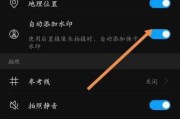在当今数字化时代,拥有一台高分辨率的显示器对于提升工作和娱乐体验至关重要。如何查询你的显示器是几K屏幕呢?本文将详细介绍多种简单易行的方法,让你轻松了解你的显示器规格。
一、通过显示器自带信息查询
1.查看显示器标签或说明书
步骤:
查看物理标签:将目光转向你的显示器背面或底部,通常制造商会在一个不显眼的地方贴上含有规格的标签,包括分辨率。
检查随附的文档:如果你在显示器购买时保留了说明书,那它很可能会明确列出显示器的详细规格,包括分辨率。
注意:不同品牌和型号的显示器可能会有所不同,但绝大多数情况下,分辨率信息都会被明确指出。
2.通过显示器设置界面查看
步骤:
进入显示器菜单:大多数显示器都配有按键来访问设置菜单。通过这些按键进入“信息”或“显示设置”选项。
查找分辨率信息:在菜单中寻找显示规格相关的选项,分辨率信息通常会在此列出。
提示:如果你的显示器是较新型号,可能有OSD(On-ScreenDisplay)功能,让你在屏幕上直接查看显示器状态。

二、使用电脑系统信息查询
1.Windows系统信息查询
步骤:
右键点击桌面:选择“显示设置”。
查找显示分辨率:在“显示”页面中,你会看到当前连接的显示器分辨率。
2.macOS系统信息查询
步骤:
打开系统偏好设置:依次选择“苹果菜单”>“系统偏好设置”>“显示器”。
查看显示器设置:在“显示器”设置中,通常会显示当前分辨率,若想查看更多详细信息,可以选择“显示器”选项卡下的“显示选项”。
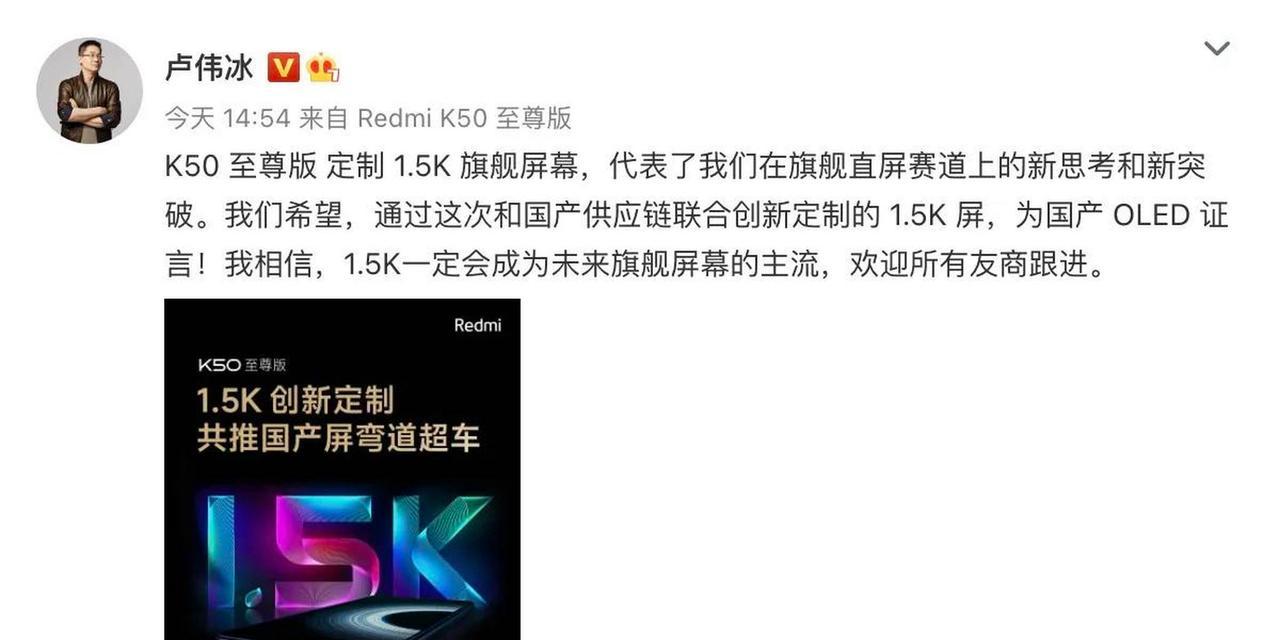
三、使用第三方软件查询
1.使用DisplayDoctor查询
步骤:
下载并安装:下载DisplayDoctor或其他类似的第三方显示器检测软件。
运行软件:启动软件后,它通常会自动检测并列出所有连接到电脑的显示器及其详细规格。
2.使用GPU控制面板查询
步骤:
打开NVIDIA控制面板:如果你使用的是NVIDIA显卡,右键桌面选择“NVIDIA控制面板”。
在显示器选项中查看:在左侧菜单中选择“显示”,然后点击“更改分辨率”,在这里可以看到显示器的详细信息。
提示:AMD和Intel显卡用户也可以通过各自的GPU控制面板进行类似操作。
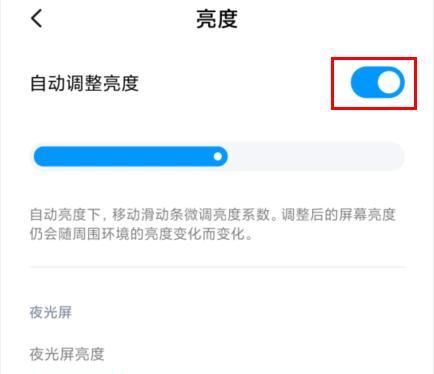
四、通过在线服务查询
1.使用DisplayLag网站
步骤:
访问网站:访问DisplayLag网站,选择“检测显示器”链接。
测试显示器:依照网站指示,下载并运行一个小测试程序,它会帮助你确认显示器的分辨率。
2.使用Monity
步骤:
下载并安装:下载并安装Monity这个免费的在线显示器检测工具。
运行并检查:打开Monity后,它会自动检测并显示当前连接到电脑的所有显示器的详细信息。
五、常见问题与实用技巧
1.常见问题
分辨率和屏幕尺寸的关系是什么?分辨率和屏幕尺寸是两个不同的概念,分辨率指的是屏幕上的像素数量,而屏幕尺寸是指屏幕对角线的长度。高分辨率意味着更多的像素,能够提供更清晰的图像。
为什么我的显示器不支持某一特定分辨率?显示器的硬件和其驱动程序决定了它支持哪些分辨率。如果驱动程序未更新或显示器硬件不支持,将无法设置某些分辨率。
2.实用技巧
定期更新驱动程序:定期检查并更新你的显卡驱动程序,这可以确保显示器分辨率设置得到最佳支持。
使用高分辨率显示器的优势:高分辨率显示器提供更清晰的图像和更细腻的文字显示,特别是在进行图像编辑、视频剪辑和游戏等高要求任务时,体验会显著提升。
通过以上五种方法,你现在应该可以轻松查询你的显示器是否为几K屏幕。了解你的显示器规格对于获取最佳视觉体验非常重要。希望本文能为你提供全面的指南,帮助你更好地了解和使用你的显示器。
标签: #显示器